
వివిధ ప్రయోజనాల కోసం fraps ఉపయోగించవచ్చు వాస్తవం ఉన్నప్పటికీ, అనేక వీడియో గేమ్స్ రికార్డు ఉపయోగిస్తారు. అయితే, కొన్ని స్వల్ప ఉన్నాయి.
ఆటలను రికార్డ్ చేయడానికి Fraps ఆకృతీకరించుట
మొదట, ఫ్రాంస్ తీవ్రంగా PC పనితీరును తగ్గిస్తుందని గుర్తుంచుకోవడం ముఖ్యం. అందువలన, యూజర్ యొక్క PC ఆట స్వయంగా copes ఉంటే, అప్పుడు మీరు రికార్డు గురించి మర్చిపోతే చేయవచ్చు. విద్యుత్ సరఫరా అనేది తీవ్ర సందర్భంలో, మీరు ఆట యొక్క గ్రాఫిక్స్ సెట్టింగులను తగ్గించగలదు.దశ 1: వీడియో క్యాప్చర్ ఎంపికలను ఆకృతీకరించుట
మేము ప్రతి ఐచ్చికాన్ని విశ్లేషిస్తాము:
- "వీడియో క్యాప్చర్ హాట్కీ" - కీ కలిగి మరియు ఆఫ్ చెయ్యడానికి. ఆట నియంత్రణ (1) ద్వారా ఉపయోగించని బటన్ను ఎంచుకోవడం ముఖ్యం.
- "వీడియో క్యాప్చర్ సెట్టింగులు":
- "FPS" (2) (సెకనుకు ఫ్రేములు) - ఇది గొప్ప సున్నితత్వం (2) ను అందిస్తుంది. ఇక్కడ సమస్య కంప్యూటర్ నిలకడగా 60 ఫ్రేమ్లను ఇస్తుంది, లేకపోతే ఈ ఐచ్ఛికం అర్ధవంతం కాదు.
- వీడియో పరిమాణం - "పూర్తి-పరిమాణం" (3). "హాఫ్-సైజు" ను సంస్థాపించిన విషయంలో, అవుట్పుట్లో వీడియో రిజల్యూషన్ PC స్క్రీన్ యొక్క తీర్మానం కంటే రెండు రెట్లు తక్కువగా ఉంటుంది. అయినప్పటికీ, యూజర్ యొక్క కంప్యూటర్ యొక్క తగినంత శక్తి విషయంలో, ఇది చిత్రాన్ని సున్నితత్వం పెంచడానికి మిమ్మల్ని అనుమతిస్తుంది.
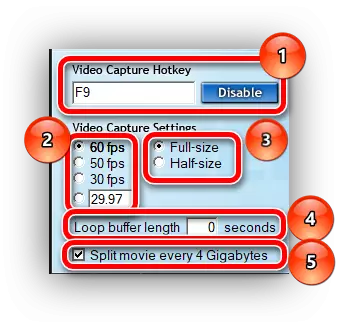
స్టేజ్ 2: సెటప్ ఆడిట్ కస్టమ్ ఐచ్ఛికాలు
ఇక్కడ ప్రతిదీ చాలా సులభం.
- "సౌండ్ క్యాప్చర్ సెట్టింగులు" (1) - మీరు "రికార్డు Win10 సౌండ్" లో ఒక టిక్ ఉంటే - మేము తొలగించండి. ఈ ఐచ్చికము వ్యవస్థ శబ్దాల రికార్డింగ్ను రికార్డ్స్తో జోక్యం చేసుకుంటాడు.
- "రికార్డు బాహ్య ఇన్పుట్" (2) - మైక్రోఫోన్ నుండి రికార్డింగ్ను సక్రియం చేస్తుంది. వీడియోపై ఏమి జరుగుతుందో వినియోగదారుని వ్యాఖ్యానించండి. "మోపడం అయితే మాత్రమే పట్టుకుని మాత్రమే ..." (3), మీరు బాహ్య మూలాల నుండి ధ్వని ధ్వని క్లిక్ చేసినప్పుడు మీరు ఒక బటన్ కేటాయించవచ్చు.
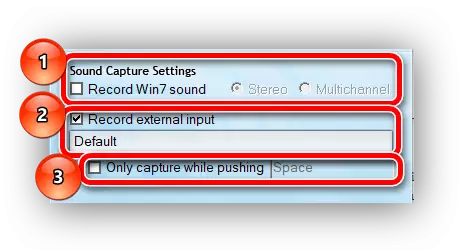
స్టేజ్ 3: ప్రత్యేక ఎంపికలను చేస్తోంది
- "వీడియోలో మౌస్ కర్సర్ను దాచు" ఎంపికను ఆన్ చేయాలి. ఈ సందర్భంలో, కర్సర్ (1) అంతరాయం కలిగి ఉంటుంది.
- "FPS" సెట్టింగులలో పేర్కొన్న మార్క్లో ఆడుతున్నప్పుడు "రికార్డింగ్ చేస్తున్నప్పుడు" FRAMERATE "- సెకనుకు ఫ్రేమ్ల సంఖ్యను బంధిస్తుంది. రికార్డింగ్ (2) ఉన్నప్పుడు ఇది మెరుగైనది.
- "ఫోర్స్ లాస్లెస్ RGB క్యాప్చర్" - గరిష్ట నాణ్యత రికార్డింగ్ నాణ్యత యొక్క క్రియాశీలత. PC పవర్ అనుమతిస్తే, మీరు సక్రియం చేస్తారు (3). PC లోడ్ పెరుగుతుంది, అలాగే అంతిమ రికార్డు పరిమాణం, కానీ నాణ్యత మీరు ఈ ఎంపికను నిలిపివేస్తే కంటే ఎక్కువ పరిమాణం యొక్క ఆర్డర్ ఉంటుంది.
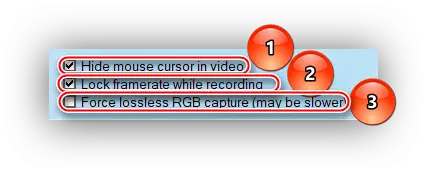
ఇటువంటి సెట్టింగులను సెట్ చేయడం ద్వారా, మీరు సరైన రికార్డింగ్ నాణ్యతను సాధించవచ్చు. గత సంవత్సరం ప్రాజెక్టులను రికార్డ్ చేయడానికి PC యొక్క సగటు ఆకృతీకరణతో Fraps యొక్క సాధారణ పని సాధ్యమని గుర్తుంచుకోవడం, ఒక శక్తివంతమైన కంప్యూటర్ మాత్రమే కొత్తది.
